Как сделать картину на стену из фотографии
Обновлено: 16.05.2024
Превращение фотографии в картину — это одна из самых востребованных тем уроков по работе с графическими редакторами. Современные 2D-приложения столь совершенны, что дают возможность попробовать себя в роли настоящего художника даже тем, кто никогда не умел хорошо рисовать. Ползунки, флажки и прочие варианты настроек работают не хуже, чем палитра с красками и холст.
Одно из подтверждений высокого интереса пользователей к теме рисования — появление в арсенале последней версии Photoshop фильтра Oil Paint («Масляная краска»), при помощи которого можно превратить изображение в картину за считаные секунды. А при наличии современного графического адаптера — в режиме реального времени наблюдать за вносимыми изменениями в окне предпросмотра. Однако, как и любой другой инструмент, фильтр Oil Paint несовершенен. В частности, он не дает возможности по отдельности управлять величиной и характером мазков в разных частях изображения. Поэтому другие методы для получения картины из фотографии остаются актуальными. В этом обзоре мы рассмотрим как Oil Paint, так и еще три способа получения этого эффекта.
Oil Paint — один из новых фильтров Photoshop CS6, задействующих движок Mercury Graphics Engine (MGE). Последний использует технологии OpenGL и OpenCL и дает возможность заметно ускорить получение результата, перекладывая часть работы на GPU. Впрочем, в отличие от некоторых других новых фильтров CS6, Oil Paint работает и со старыми видеокартами, однако в этом случае для вычислений используются только ресурсы процессора.
Для удобства команда для вызова фильтра Oil Paint вынесена прямо в меню Filter («Фильтр»).

Фильтр содержит шесть ползунков: четыре из них имеют отношение к параметрам кисти, а два — к настройке освещения. Ползунки Stylization («Стилизация») и Bristle Detail («Сведения о щетине») предназначены для добавления контрастности на имитируемые мазки кисти. Они создают световые границы между каждой кривой или завихрением и тем самым делают эффект более выраженным. Разница между этими двумя настройками в том, что первая добавляет дополнительный эффект хаотичности в рисунок, создаваемый мазками кисти, а вторая влияет в основном на контрастность.
Ползунок Cleanliness («Чистота») дает возможность изменять детализацию каждого мазка кисти. Высокие значения этого параметра соответствуют рисованию новой мягкой кистью, а при низких значениях можно получить эффект рисования уже загрязненной кистью со слипшимися щетинками — на изображении будет больше «зерна».
При помощи параметра Scale («Масштаб») можно, по сути, изменить размер кисти.
Что касается настроек, имеющих отношение к освещению, то Angular Direction («Под углом») определяет угол, под которым имитируемый свет достигает поверхности холста, что, в свою очередь, влияет на контраст между мазками. При изменении освещения мазки могут выглядеть яркими или, наоборот, темными. Параметр Shine («Блеск») задает общую выраженность эффекта.
Этот способ создания картины из фотографии интересен тем, что позволяет получить вполне приемлемый результат без использования виртуальной кисти. Секрет кроется в последовательном применении фильтров, которых в Photoshop великое множество.
Отметим, что настройки фильтров будут отличаться для изображений с разным разрешением, поэтому, возможно, вам нужно будет их корректировать. Мы приводим настройки для разрешения 1024x768.

Итак, после загрузки исходной картинки в Photoshop воспользуйтесь сочетанием клавиш CTRL+U, чтобы открыть окно Hue/Saturation («Цветовой тон/Насыщенность»). Увеличьте насыщенность изображения до сорока пяти.
Откройте галерею фильтров, выбрав ее в меню Filter («Фильтр»). Перейдите к фильтру Glass («Стекло»). Поскольку мы хотим получить такое изображение, будто бы оно помещено на холсте, установите в его настройках тип текстуры, напоминающей холст (Canvas). Другие параметры стоит подбирать в зависимости от разрешения изображения. Уменьшите искажения, задав более низкое значение параметра Distortion («Искажение»), и выберите небольшое значение параметра Smoothness («Смягчение»).
Нажмите на кнопку New effect layer («Новый слой эффектов») в нижней части окна галереи фильтров, чтобы добавить дополнительный слой для применения фильтра.
Назначьте фильтр Angled Strokes («Наклонные штрихи»). Он имитирует мазки кисти, нанесенные под определенным углом. Для параметра длины штриха (Stroke Length) установите значение 3, а значение параметра Sharpness («Резкость»), определяющего, насколько резким будет изображение, уменьшите до единицы.
Добавьте еще один слой эффекта с помощью той же кнопки New effect layer. Назначьте фильтр Paint Daubs («Масляная живопись»). Ключевой параметр настройки тут — тип кисти (Brush Type). В данном случае нужно выбрать тип Simple («Простая»), а затем уменьшить размер кисти до четырех и понизить значение Sharpness («Резкость»), чтобы мазки были менее четкими.

Создайте последний слой эффекта. Назначьте фильтр Texturizer («Текстуризатор»). Он добавляет на изображение текстуру холста. В его настройках выберите подходящий тип текстуры — Canvas («Холст»). Затем подберите масштаб текстуры (параметр Scaling) и ее рельефность (параметр Relief).

Основная работа завершена. Чтобы применить фильтры к изображению, нажмите на кнопку OK. Осталось сделать мазки более четкими. Создайте копию слоя, воспользовавшись командой CTRL+J. Выберите команду обесцвечивания слоя Image → Adjustments → Desaturate («Изображение» → «Коррекция» → «Обесцветить»).
Теперь примените к верхнему слою фильтр Filter → Stylize → Emboss («Фильтр» → «Стилизация» → «Тиснение»). В его настройках уменьшите значение параметра Height («Высота») до единицы, а значение параметра Amount («Эффект»), наоборот, увеличьте до 500.
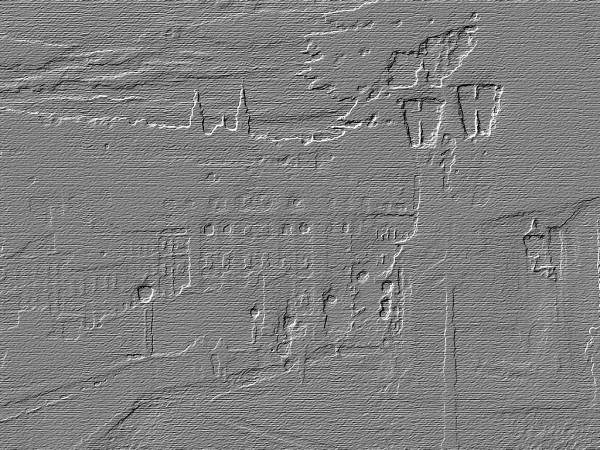
Для текущего слоя измените тип смешивания на Overlay («Перекрытие»). Готово!

А вот еще один интересный способ превращения любой фотографии в картину, написанную маслом. Он более трудоемкий, чем использование нового фильтра Oil Paint («Масляная краска»), но зато дает больше возможностей для творчества.

Создайте новый слой и, выбрав инструмент Fill («Заливка»), залейте его белым цветом. Выберите инструмент Art History Brush («Архивная художественная кисть»). На палитре History («История») установите отметку Set the Source for History Brush («Определяет источник для архивной кисти»).

В настройках инструмента выберите кисть для рисования маслом 63 Oil Pastel («Широкий мазок масляной пастелью») и в поле Area («Диаметр») задайте для нее область распространения, равную тридцати.
Щелкните по изображению правой кнопкой мыши и уменьшите размер кисти и раскрасьте слой. Чем меньше размер, тем меньше будет размер мазка и тем более детальной будет картина.

Примените фильтр Filter → Sharpen → Unsharp Mask («Фильтр» → «Усиление резкости» → «Контурная резкость»), чтобы сделать мазки более выразительными. Увеличьте значение параметра Amount («Эффект»). Наконец, примените фильтр Texturizer («Текстуризатор»), чтобы создать иллюзию холста. В Photoshop CS6 этого фильтра в меню Filter («Фильтр») по умолчанию нет, и он вызывается через Filter Gallery («Галерею фильтров»). Выберите в списке Texture («Текстура») — Canvas («Холст») и, ориентируясь на окно предварительного просмотра, подберите значения параметров Scaling («Масштаб») и Relief («Рельеф»).
Теперь изображение выглядит как картина, написанная маслом.


Большинство методов имитации живописи в Photoshop основано на применении определенной последовательности фильтров. Эти способы имеют один серьезный недостаток — они часто лишены индивидуальности художника. В этом уроке мы расскажем об одном методе имитации живописи, который позволит создать уникальную, единственную в своем роде картину на базе любой фотографии.
Секрет оригинальности изображений, получаемых с помощью данного метода, состоит в том, что пользователь сам наносит мазки произвольным образом. Но, чтобы нарисовать таким образом картину, совсем не обязательно обладать талантом художника.
Итак, откройте изображение, которое послужит основой картины. Немного увеличьте размер холста. Для этого выполните команду Image → Canvas Size («Изображение» → «Размер холста»).

Выполните команду Edit → Define pattern («Определить узор»). Создайте новый слой и залейте его белым цветом, используя инструмент Fill («Заливка»). Сделайте его чуть-чуть прозрачным, уменьшив значение параметра Opacity («Непрозрачность») до 80%, чтобы сквозь верхний слой проглядывало исходное изображение.

Создайте новый слой и вооружитесь инструментом Pattern Stamp («Узорный штамп»). В списке образцов на панели инструментов выберите вариант, сохраненный ранее при помощи команды Define pattern («Определить узор»). Установите флажок Aligned («Выравн.») для правильного позиционирования мазков и флажок Impressionist (Effect) для придания им стиля импрессионизма.
Выберите одну из кистей в настройках инструмента Pattern Stamp («Узорный штамп»). Настройте ее профиль, используя настройки на палитре Brush («Кисть»). Желательно, чтобы профиль был похож на мазок настоящей кисти — в нем должен проглядываться след от ворсинок и должна быть видна текстура холста. Начните рисовать прямо на изображении, короткими маленькими мазками. Их можно накладывать совершенно произвольным образом, стараясь, чтобы на каждом мазке просматривался профиль кисти.

В процессе рисования картины размер кисти можно и даже нужно изменять. В тех участках изображения, где детализация низкая, например там, где небо или море, можно использовать кисти большего размера. В тех же участках, где много мелких деталей, лучше уменьшить размер используемой кисти, чтобы элементы картины были лучше обозначены на полотне.
Процесс создания картины занимает достаточно много времени, поскольку приходится уделять внимание каждой узнаваемой детали на изображении. Однако именно эта «ручная работа» и делает картину реалистичной. Положение мазков не поддается описанию каким-то алгоритмом, это исключительно работа художника. Когда светлых пятен на изображении не останется, можно сохранять результат.

В этой статье было рассмотрено несколько способов получения картины из фотографии в Adobe Photoshop, но существует и множество других программ, в которых можно достичь похожего эффекта. Среди них немало и бесплатных, например FotoSketcher. Эта программа предлагает более двадцати стилей рисования, от акварельных красок и карандашного рисунка до создания мультяшного изображения. Каждый стиль имеет несколько настроек, при помощи которых можно влиять на внешний вид готовой «картины».

Несмотря на то, что средствами FotoSketcher можно быстро получить ряд интересных художественных эффектов, все-таки в программах такого рода не хватает свободы для реализации творческих идей. Многие операции делаются по шаблону, и поэтому результат в большей или меньшей степени повторяет полученные ранее картины. Так что Photoshop был, есть и остается главным инструментом для художника, работающего с цифровой живописью.
Вы находитесь в поисках свежей и необычной идеи для украшения интерьера? Привычные картины хороши, но душа ищет чего-то нового. В интернете можно найти не один мастер-класс по созданию объемных картин своими руками из бумаги, ткани или кожи. Это поражающие своей живостью 3d полотна, которые увлекательно создавать и приятно созерцать.

Картины своими руками
Объемную картину можно назвать 3d скульптурой в рамке, выполненную из подручных материалов. Это может быть в полном смысле этого слова все что угодно: бумага, сухие цветы, полимерная глина, кожа, ткани и другие материалы для творчества. Из гипса, например, выполняют великолепные объемные рисунки прямо на стене кухни. Лепка из гипса, конечно, красива, но в данной статье пойдет речь о более простых техниках.
Изготовить оригинальный шедевр искусства своими руками может каждый. Почему бы и вам не попробовать свои силы? Мастер-класс поможет вам узнать основные принципы, чтобы оттолкнуться от идеи и начать творить.
Мастер-класс «3d картина из бумаги»
Для первой пробы пера возьмите самый просто вариант объемной картины – аппликация из бумаги.
Набор материалов для работы:
- рамка с глубокими бортиками;
- канцелярский нож;
- карандаш;
- цветной картон с ярким принтом;
- белая акварельная бумага или тоненький картон;
- линейка, ножницы;
- клей ПВА.
Вместо рамки можно взять коробку из-под конфет.

Пошаговое описание объемной картины из бумаги:
- вырезаем прямоугольник из белого листа бумаги под выбранную рамку;
- нарисуйте от руки или напечатайте на принтере сердечко такого размера, чтобы оно свободно помещалось в рамку 9 раз в три ряда. Примерный размер сердечка – 4х5 см;
- сердечко нужно вырезать и обвести простым карандашом, положив на белую бумагу, заготовленную ранее. Должно получиться 3 ряда по три сердечка или больше (меньше) по вашему желанию;
- теперь настал ответственный шаг – аккуратно с помощью канцелярского ножа вырезаем «крылья» сердечек. Для этого нужно сделать надрезы по контуру сердец, не трогая нижнюю и верхнюю часть;
- отгибаем прорезанные части сердечек вверх и к центру, делая их объемными;
- заготовку с сердечками нужно приклеить на цветной картон. Желательно, чтобы это была специальная скрапбумага с мелким узором. Она будет видна через отогнутые крылья сердец;
- завершающий шаг – помещаем картину в рамку и фиксируем с обратной стороны степлером или клеем.
Статья по теме: Декоративный чемодан – упаковка для подарка или креативная вещь своими руками |+58 фото
Представленные мастер-класс простой, но на основе его вы сможете сделать свой 3d сюжет – порхающие бабочки, плицы, люди и другие интересные шаблоны.
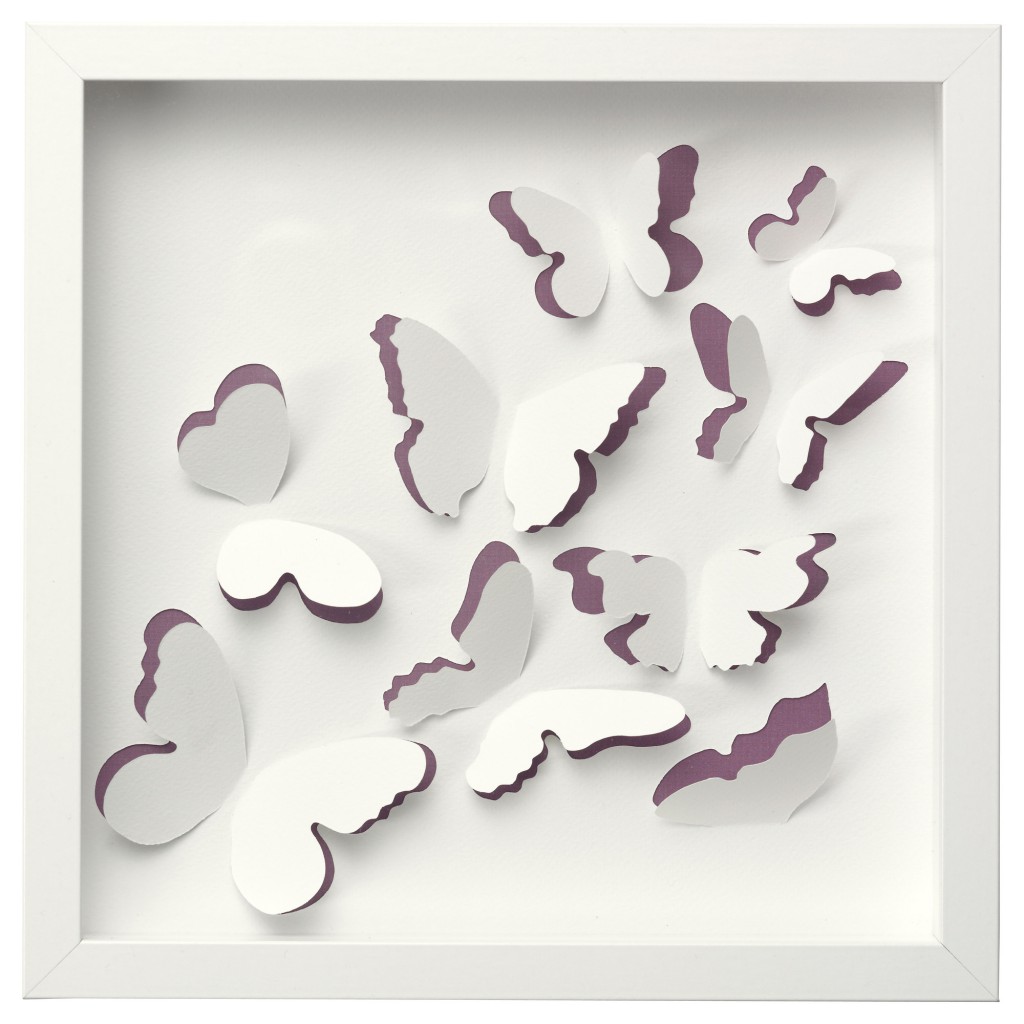
Мастер-класс «многослойная 3d картина из бумаги»
Изготовить интересную картину из бумаги, руководствуясь многослойной техникой, очень просто – вам понадобиться найти рисунок и напечатать много копий. Готовое изделие, повешенное на стену, занимательно смотрится с разных углов зрения – настоящая 3d картина.
Набор материалов для работы:
- достаточно глубокая рамка;
- картон;
- ламинатная подложка;
- плотные альбомные листы и принтер;
- клей для рукоделия;
- акриловая краска;
- акриловый лак;
- ножницы;
Пошаговое описание многослойной картины из бумаги:
- выбираем красивую и яркую картину с отчетливым изображением. Желательно, чтобы на нем было много деталей, которые удобно будет вырезать. Форматируем или подбираем картинку под размер рамки. Печатаем 10-12 копий на плотной бумаге;
- в зависимости от того, какой у вас принтер, определяем надобность картинок в покрытии лаком. Так, изображения, напечатанные на струйном принтере нужно сбрызнуть и покрыть лаком, иначе краски потекут. Лазерные изображения можно оставить так;
- первое изображение просто клеим на картон, вырезанный по размеру рамки плюс зазоры на крепление;
- все остальные изображения вырезаем, но особым образом. К примеру, если вы создаете цветок, то пусть будет вырезано несколько целых цветка с ножкой и листьями, листьев – на пару слоев больше, а самого соцветия еще больше. Это звучит сложно, но по ходу дела станет понятно;
- теперь готовим основу для деталей из тонкой подложки под ламинат, которая выглядит как тонкий слой вспененного полиэтилена. Вырезанная подложка должна быть немного меньше деталей, чтобы ее не было видно в готовом изделии на стене;
- приклеиваем детали на подложку, однако не все, но выборочно – только те слоя, которые должны выдаваться вперед. В отдельных мелких деталях подложка может не понадобиться;
- подготовленные детали размещаем на основу в рамке на клей. Вначале размещаем большие картинки с множеством деталей, а затем отдельные детали, которые должны быть более объемными;
- боковые части не должны оставаться белыми, иначе будут выдавать наличие подложки – их нужно закрасить в тон изображения;
- покрываем картину акриловым лаком в несколько слоев. Каждый слой наносится после высыхания предыдущего;

Теперь объемная картина своими руками будет и у вас — теперь ее можно поместить на стену в таком виде или добавить стекло. Такие полотна можно сделать из ткани, тогда получите картину с красивой махровой поверхностью.
Мастер-класс « 3d картина из кожи»
Для более опытных мастеров в рукоделии советуем изготовить объемную картину из кожи. Этот материал невероятно податлив к изменениям форм и созданию роскошных букетов. Такой шедевр впору преподносить в качестве подарка.
Набор материалов для работы:
- рамка;
- основа картины из кожи, замши или ткани;
- отрезки кожи любых цветов;
- акриловые краски;
- прямоугольный лист ДСП или фанеры;
- мебельный степлер;
- клей для рукоделия или суперклей;
- ножницы;
- нож;
- бумага (для эскизов);
- мыло или мелок (для контуров на коже).

Первый вопрос, возникающий по поводу создания подобного произведения, где брать кожу? Во-первых, она должна быть натуральной, а поэтому она недешевая. Но у вас наверняка найдется куртка, сумка, перчатки и другие отслужившие изделия из натуральной кожи. Смело кромсайте их – вы получите массу удовольствия и сможете сделать шикарную картину.
Пошаговое описание создания картины «букет из кожи»:
- на бумаге сделайте эскизы листьев и лепестков и вырежьте их – это будут шаблоны для работы;
- перенесите контуры на кожу и вырежьте, сколько вы хотите иметь цветов с лепестками на готовой картине;
- если в подручных материалах не оказалось цветной кожи подходящего для цветов оттенка, то воспользуйтесь акриловыми красками. Раскрасьте лепестки красками бордовых или розовых цветов, листья — зеленым. Можно выбрать краски любых понравившихся цветов;
- чтобы сделать лепестки округлые и объемные, нужно кожу подержать над пламенем свечи – она станет обретать интересную природную форму;
- из лепестков собираем бутоны, в центр можно поместить шарик из кожи или ткани в качестве центра цветка;
- натягиваем основу из любой ткани, замши, кожи или другого материала на лист фанеры и крепим скобами с изнаночной стороны. Полотно можно плотно натянуть, либо задрапировать. Полученную основу вставляем в рамку;
- на основе разложите готовые цветы и листья – оцените их расположение, отойдя в сторону;
- дополните композицию кожаными завитками, природными материалами – ракушками, сухими цветами и т.д.;
- теперь можно приклеивать все элементы на намеченные места, воспользовавшись клеевым пистолетом или тюбиком суперклея.

Готовую картину очищаем от следов рукоделия и вешаем на стену – вот и весь мастер-класс. Подобные творения можно делать из ткани – украшая нарисованные силуэты девушек платьями из ткани и кружев.
Чтобы повторить мастер-класс и создать объёмные картины своими руками вам совсем необязательно обладать умением рисовать. А вот что вам действительно пригодится – это усидчивость и аккуратность.

Для начинающих можно посоветовать техники из бумаги, а более искушенным мастерам – великолепные 3d картины из кожи, полимерной глины или гипса. Интересные картины для кухни – это вылепленные из глины или сделанные из гипса овощи и фрукты в рамке.
Каждый желает превратить свой дом в уютное жилище, наполненное теплой домашней атмосферой. Чтобы стильно оформить интерьер, можно использовать разнообразные современные детали и приспособления. В роли универсальных элементов декора, с помощью которых любому помещению можно придать индивидуальности, могут стать самодельные картины. Предлагаем несколько способов, как сделать картину из обоев своими руками.
Даже непрофессионалам, мечтающим поэкспериментировать с оформлением комнат, под силу создать настоящее произведение искусства. Подобные работы не производятся серийно, поэтому дом обретает уникальную изюминку.
Особенности картин из обоев
На сегодняшний день картины из обоев представляют собой один из наиболее популярных вариантов оформления интерьера. Можно эффективно и экономно воспользоваться остатками обоев. Стильное дизайнерское оформление в большинстве случаев может дополнить картина либо панно в рамке или без нее. Подобные декоративные элементы привлекают внимание своей уникальностью.
Картины из обоев идеально подходят в качестве украшений для комнат, где стены отделаны однотонными обоями или покрыты краской пастельного оттенка.

Следует отметить, что для создания изделия можно использовать обойный остаток одновременно из нескольких рулонов. Но здесь обязательно нужно проследить за тем, чтобы их цветовая гамма, а также рисунки не только хорошо сочетались между собой, но и подходили под общую стилистику, в которой оформлена та или иная комната в доме.
Техника создания
Некоторые люди, не знающие того, как сделать картину из обоев своими руками, считают, что это достаточно сложная работа и ее под силу выполнить лишь специально обученному профессионалу. Однако это совершенно не так. Для изготовления оригинального панно либо картины из кусочков обоев применяется очень простая технология.

Процесс создания такого изделия заключается в выполнении следующих основных шагов:
1. Из заранее подобранных остатков вырезаются необходимые фигуры, в зависимости от пожеланий мастера и его идеи.
2. Затем отрезки нужно аккуратно приклеивать на лист плотного картона, формируя при этом соответствующее изображение или задуманную композицию.
3. После завершения работы картина должна полностью высохнуть, чтобы в дальнейшем на ее поверхности не образовывались различные дефекты в виде набуханий или мест со сморщенной бумагой. Кроме того, увлажненные обои очень легко повредить, в результате чего на поверхности изображения могут возникнуть следы царапин и потертостей, что существенно испортит эстетичный вид панно.
4. Готовая картина помещается в рамку подходящего размера. Она может быть как деревянной, так и пластиковой. При ее выборе необходимо принимать во внимание стиль, в котором обустроена комната.
Если стену будет украшать изделие без рамки, то его края с углами нужно тщательно закрепить, иначе они быстро истреплются, а декорация потеряет свой вид.
Оригинальное панно на всю стену
Украшение интерьера обоями давно не является новинкой. Однако, проявив немного фантазии или почерпнув идеи с различных источников, практически любой человек сможет создать с их помощью неповторимый и одновременно стильный дизайн комнаты.
Оригинальным украшением станет панно, параметры которого будут почти соответствовать размерам стены. Таким образом, можно сделать эту часть помещения настоящей изюминкой, выделяющейся на фоне остальных трех стен, оформленных в однотонной цветовой гамме.

Нередко в современных домах встречаются композиции, в которых на стенах в определенном порядке расположено от четырех до девяти отдельных изображений небольших размеров, соответствующих определенной тематике. Они составляют целостную картину, привлекающую внимание.

Чтобы такая композиция обеспечила больший декоративный эффект, каждую ее часть можно поместить в аккуратную простую рамку.
Заметила ваш интерес к заставкам некоторых моих статеек. Мне это приятно, и я хочу сразу развеять мысли о каких то моих особых заслугах в этой области, На самом деле все очень просто, и сейчас я покажу как вы сами сможете за полчаса сделать из любой фотографии произведение искусства. Хоть на стенку, хоть на майку, хоть на кружку!
Для разнообразия давайте возьмем. ну хотя бы фотку самой голосистой и одаренной певицы нашей с вами современности - госпожи Ольги Бузовой.
Небольшое лирическое отступление. К творчеству О. Бузовой у меня отношение как у одного известного рабочего к одному известному поэту. Рабочий, если помните, Пастернака не читал, но осуждает. Я Бузову не слушала, мне достаточно на нее взглянуть, и тоже осуждаю. Еще и слушать ее песТни - для меня слишком большая душевная травма!
Возвращаемся к художественной обработке фото.
Взяла для примера фото из позапрошлогодней публикации "Экспресс-Газеты" "Ольга Бузова возмутила ростовчан бездарным пением под фонограмму ", фото к этой статье делала Лариса Кудрявцева, поклон ей за ее труд.
Вот как это выглядело в оригинале. У меня в компе стоит программа "Просмотр", в ней есть функция "Снимок экрана". Я не знаю, какой у вас компьютер, поэтому не делаю ссылку на свою прогу (у меня MAC мини, там стоят "яблочные программы), но уверена что и в вашем компе найдется что то на эту тему.
Следующим номером идет небольшая обработка фото в том же "Просмотре", чтобы моя копия уже не была точной по сравнению с оригиналом. Я развернула изображение по горизонтали (Олечка смотрела налево, теперь она смотрит направо). Немного сдвинула бегунки резкости, теней и сепии. И в таком виде уже сохранила для преобразования.
Третий этап - вхожу в интерфейс программы и загружаю фото для дальнейшей стилизации.
Программа называется FOTORam! (активная ссылка на прогу) и собственно на этом я могу закончить - дальше все очень просто.
Внизу интерфейса, как вы видите. каруселька с разными видами стилизации. Вы просто нажимаете на картинку и умная программа сама обрабатывает фото в желаемом стиле.
Но я хочу еще немного позабавиться и доставить удовольствие себе и вам - ниже будет небольшая галерея того, что у меня получилось при обработке фото госпожи Бузовой. Листайте по стрелочке на правой стороне картинки, там больше десяти вариантов Бузовой в художественной обработке.
Создавайте арт-объекты из своих фотографий и изображений, чтобы копировать их и соревноваться с известными художниками.
Как создать Фото искуссство
Шаг 1
Выберите редактор художественной фотографии из списка
Шаг 2
Загрузите свою фотографию или изображение с ПК, облака или URL-адреса
Шаг 3
Выберите художественный фильтр и примените к своему изображению
Шаг 4
Загрузите результат на свой компьютер
О программе Создатель фото картин
Сейчас сложно представить, какой была наша жизнь до появления нейронных сетей, способных превратить любую простую фотографию в настоящее произведение искусства. Многие из вас, вероятно, помнят внешний вид приложения Prisma и то, как ваши друзья выкладывали сотни обработанных им изображений в Instagram. Мы видели фотографии в стиле Сальвадора Дали и Ван Гога, Пикассо и да Винчи. С тех пор появилось много других подобных приложений, а главное - стало доступно не только с телефона, но и на компьютере. Здесь вы можете превратить свои картины в картины за секунды и абсолютно бесплатно. Выбирайте из тысяч художественных стилей, экспериментируйте, делитесь своими результатами в социальных сетях. Необязательно быть художником, чтобы сделать фотографию похожей на картину известных мастеров.
Посмотреть все инструменты
Редактор фото
Лучшие бесплатные онлайн-фоторедакторы в одном месте - возможно ли это? Да. Все инструменты для редактирования изображений под рукой. Обрезайте и изменяйте размер фотографии, переворачивайте и поворачивайте изображения, регулируйте яркость и контрастность, применяйте эффекты и фильтры Instagram к изображениям. Добавлять рамки, текстуры и наклейки, а также писать текст на фотографиях еще никогда не было так просто. И все это прямо в вашем браузере без установки каких-либо приложений.
Создатель коллажей
Создавайте коллажи из ваших фотографий просто и бесплатно, и мы позаботимся о том, чтобы у вас были лучшие инструменты для этого. В собранных нами онлайн-редакторах коллажей огромный выбор различных настроек, регулировка толщины границ, множество готовых шаблонов коллажей, возможность загрузки в различных форматах. Объединяйте свои фотографии в коллажи, независимо от того, сколько у вас изображений - 5, 10 или 50. Управляйте цветом, меняйте фон, добавляйте различные текстуры и рамки, чтобы сделать ваши коллажи еще более великолепными.
Художественное фото
Превратите свою фотографию в искусство. Благодаря использованию современных технологий, таких как искусственный интеллект и нейронные сети, создатели и фотографы теперь могут превращать свои фотографии в арт-объекты одним нажатием кнопки. Просто загрузите свое изображение и получите картины в стиле таких известных художников, как Пикассо, Ван Гог или Да Винчи. Не нужно учиться рисовать, наши инструменты для художественного фото сделают все за вас, а ваши рисунки превратятся в шедевры мирового уровня.
Редактор скинов Minecraft
Игрокам Minecraft предлагаются различные скины Minecraft, которые сделают игру более интересной. Большая база скинов для Майнкрафт по нику, удобный поиск по цвету, сортировка по рейтингу, формату и модели, скачивание и установка скинов, которые позволят вам полностью преобразить своего персонажа в Майнкрафт. А также найди скины для девочек, HD скины и плащи для них. Это, пожалуй, самая полная коллекция скинов для майнкрафт размером 64x32 в Интернете. Любой игрок может выбрать внешний вид по своему вкусу.
Сделать гифку
Создавайте GIF в Интернете с помощью наших простых инструментов. Мы собрали огромное количество различных создателей GIF, таких как Giphy и другие. Здесь вы сможете конвертировать видео в формат GIF или создать GIF из набора фотографий и изображений. Доступны многие настройки, такие как время переключения кадров, последовательность анимации, редактирование источника. Удивите свою аудиторию высококачественными самодельными гифками. Анимированные картинки стали одними из самых популярных типов контента в Интернете.
Генератор мемов
Создавайте мемы Онлайн и Бесплатно. Выбирайте из полной библиотеки самых популярных мемов, собранных в Интернете. Независимо от того, являетесь ли вы профессиональным SMM-менеджером или хотите пошутить для друга, генератор мемов вам поможет. Если вы хотите поделиться своим чувством юмора, но не знаете, как сделать мем, просто найдите свой любимый шаблон мема, добавьте текст, отредактируйте и готово. Создание мемов еще никогда не было таким простым.
Видеоредактор
Редактируйте видео по-современному. Зачем устанавливать тяжелое программное обеспечение на свой компьютер для простых задач редактирования видео. В настоящее время наиболее распространенные инструменты для работы с видео доступны Онлайн и Бесплатно. Больше никаких установок, делайте все прямо в браузере. Онлайн-редактор видео позволяет вам вырезать, обрезать и объединять ваши видео, добавлять звуки и музыку, добавлять логотипы, водяные знаки и даже субтитры, изменять разрешение и скорость. Вы не поверите, насколько это просто.
Запись веб-камеры
Записывайте видео с веб-камеры без ограничений. Наша коллекция бесплатных онлайн-рекордеров с веб-камерой удовлетворит все ваши потребности. Вы можете делать фотографии, записывать видео, делать селфи - все это прямо в браузере без каких-либо приложений или программ. С легкостью примените огромное количество разнообразных фильтров и эффектов к своим записям, измените свой голос, фон или даже внешний вид. Замените себя другими персонажами и героями.
Конвертер изображений
Конвертируйте изображения между разными форматами. Самая простая конвертация с этими бесплатными онлайн-конвертерами. Вы можете конвертировать изображения из и в: PNG, JPG, GIF, PDF, WebP, HEIC, SVG и другие расширения. Вы сможете не только массово конвертировать изображения, но и уменьшать их размер, качество, разрешение и степень сжатия. Преобразование растровой и векторной графики.
Генератор логотипов
Сделайте логотип онлайн с помощью автоматического генератора. Вы создаете стартап и хотите создать логотип для своей новой компании? Не платите дизайнерам и создайте свой логотип бесплатно. Все, что вам нужно, - это ответить на несколько простых вопросов о том, каким вы видите дизайн своего будущего логотипа, добавить информацию о своем продукте, и онлайн-программное обеспечение сгенерирует множество вариантов вашего нового логотипа. Вам осталось только выбрать тот, который вам больше нравится.
Инструменты цветов
С легкостью выбирайте правильные цвета и модные цветовые схемы. Используя инструменты, доступные на нашем веб-сайте, вы можете создать идеальную палитру для своего веб-сайта, макета дизайна и многого другого. Выберите или создайте цветовые схемы с двумя, тремя или более подходящими цветами. Получите цвет из изображений. Поиграйте с цветовым кругом. Теперь все ваши цвета будут соответствовать друг другу.
Фотостоки
Выбирайте из миллионов доступных изображений. Мы собрали для вас самые популярные фотостоки, чтобы вам не пришлось долго искать. Теперь многие изображения, значки, фоны, элементы и другая графика доступны вам в одном месте. Вам больше не нужно беспокоиться о лицензиях и правах - все фотостоки предлагают огромный выбор бесплатных фотографий и шаблонов, доступных для скачивания.
Читайте также:

